Esittelyssä olevat tuotteet
-
-
-
-
Tärkeät Photoshop-toiminnot
Vastasyntyneen tarpeet ™ Vastasyntynyt vauva Editoi Photoshop-toimintosarjaa
$29.00 -
-
-
-
3 vinkkiä tasojen säätötasojen käyttämiseen Elementsissä ja Photoshopissa
Photoshop ja Elements pelottavat usein uusia käyttäjiä. Tasojen säätön voittaminen on loistava paikka aloittaa Photoshop Elements -mukavuustason rakentaminen.
Tasojen säätäminen voi parantaa valokuvasi monia puolia:
- Valotus
- Kontrasti
- White Balance
- Väri heittää
- Tummat tai sameat ihon sävyt
Usein tekemättä muuta kuin valokuvien tasojen säätäminen parantaa kuvaa huomattavasti. Tulet myös huomaamaan, että monet toiminnot vaativat sinun asettavan tasot toiminnan suorituksen aikana. Joten saadaksesi kaiken irti sellaisesta toiminnasta MCP: n täydellinen työnkulku elementeille tai Photoshopille, sinun on ymmärrettävä hyvin tasojen asettaminen.
Tasot toimivat taikuuksessaan pyytämällä sinua tunnistamaan, mitkä kuvan pisteet ovat tummimmat tai vaaleimmat. Tämä venyttää kuvan sävyaluetta ja lisää kontrastia, jos se on tylsää. Paitsi että voit asettaa koko valokuvan kirkkaimmat ja tummimmat kohdat, voit myös työskennellä jokaisella värikanavalla erikseen värisävyjen korjaamiseksi. Nykyiset näyttökuvat ovat Elementsille, mutta oppitunti koskee myös koko Photoshopia.
Tasot-valintaikkuna näyttää tältä:
Voit syöttää tasonsäätösi joko liukusäätimillä tai silmälasien avulla. Arvioi säätöjen tekeminen histogrammin (joka on musta kaavio syöttötasot -osiossa) avulla. Yllä olevalla histogrammilla mitattu kuva on esimerkki kuvasta, jonka tasot ovat hyvät - musta “vuori” on jakautunut melko tasaisesti kaavion yli ja ulottuu päätepisteiden mustavalkoisiin liukusäätimiin. Tämä johtaa kärkeen # 1:
PSE- ja Photoshop-tasojen säätövinkki # 1
- Siirrä mustavalkoisia liukusäätimiä kohti keskustaa, kunnes ne ovat juuri vuoren kummallakin puolella, jotta nopea ja helppo taso ponnahtaa.
Tämän kuvan on ottanut Nicole Israel, joka halusi tehdä sen kirkkaista väreistä vielä kirkkaampia. Ensimmäinen asia, jonka huomasin, oli, että musta viltti on vähän litteä eikä sen rakenne ole näkyvissä. Lisäksi vauvan iho on vähän tumma.
Säädin kuvan tummia alueita lisäämällä tason säätökerroksen, valitsemalla mustan silmätippan ja napsauttamalla sitä, jonka mielestäni PITÄÄ OLLA kuvan tummin alue. Huomaa, että en sanonut napsauttavan MIKÄ ON pimein alue - tässä kerrot Elementsille, missä pimeän pitäisi olla. Napsautin huovan taitoksen varjoa, josta näet nuolen tässä kuvassa:
PSE ja Photoshop Tasojen säätövinkki # 2
- Napsauta mustaa tai valkoista liukusäädintä, mikä PITÄÄ OLLA valokuvasi tummin tai vaalein kohta
Voila! Huopa on vähemmän tylsä ja siinä on enemmän tekstuuria.
Seuraavaksi kirkastan vauvan skintoneen saadaksesi sen lähemmäksi posliinia, josta pidämme vauvoilla.
PSE ja Photoshop Tasojen säätövinkki # 3
- Kirkasta ihon sävyjä siirtämällä keskimmäistä Tasot-liukusäädintä vasemmalle.
Kun siirrin valkoiset liukusäätimen lähemmäksi vuoren pohjaa kirkkauden säätämiseksi, päätin Tasojen säätö peittämällä hiukan ylivalotut kasvojen ja peiton osat ja tuomalla Tasot-kerroksen peittävyyden vain vähän sen parantamiseksi.
Tässä ovat ennen ja jälkeen tasonsäätöni:
Oma kerrosmaskini, joten näet alueet, jotka päätin peittää:
 Tämä kuva on tasonsäädön jälkeen loistava paikka pikamuokkauksen päättymiselle tai vielä parempi paikka ihon tasoittamiseksi ja toimintojen suorittamiseksi.
Tämä kuva on tasonsäädön jälkeen loistava paikka pikamuokkauksen päättymiselle tai vielä parempi paikka ihon tasoittamiseksi ja toimintojen suorittamiseksi.
Ei kommentteja
Jätä kommentti
Sinun täytyy olla kirjautunut sisään kommentoidaksesi.










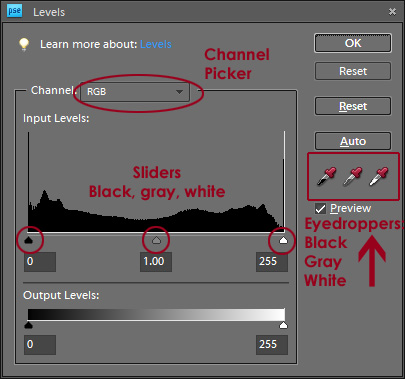
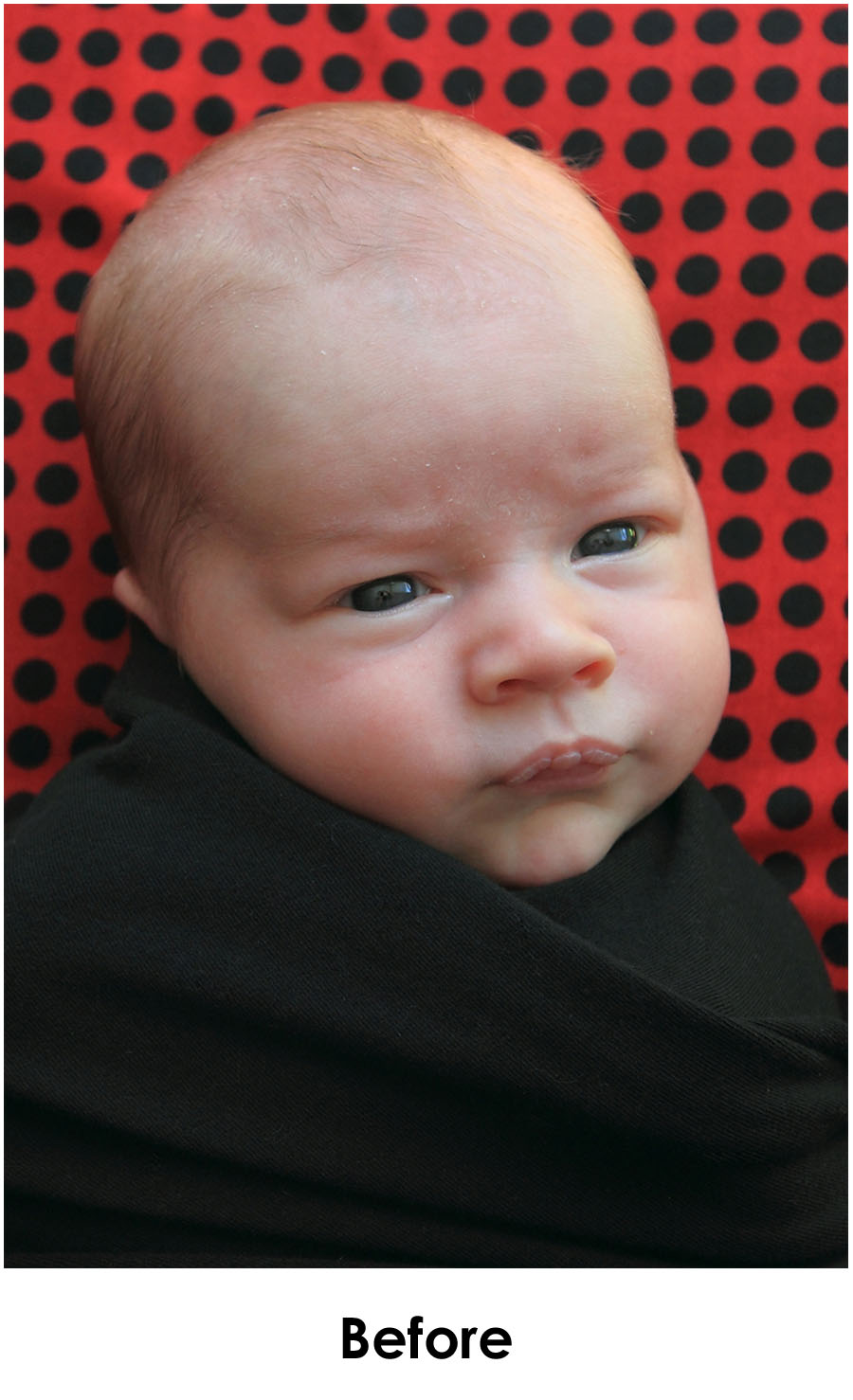
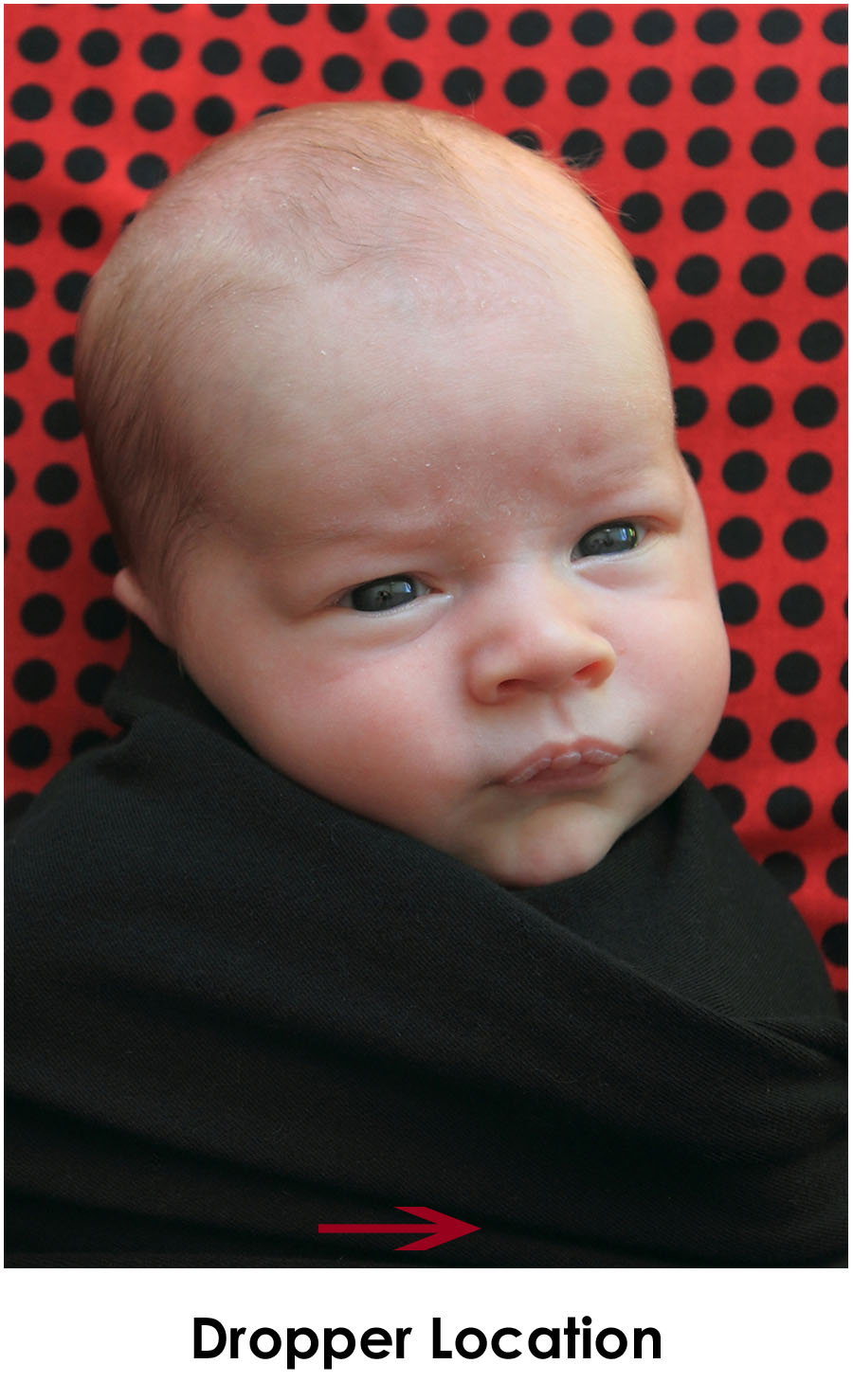
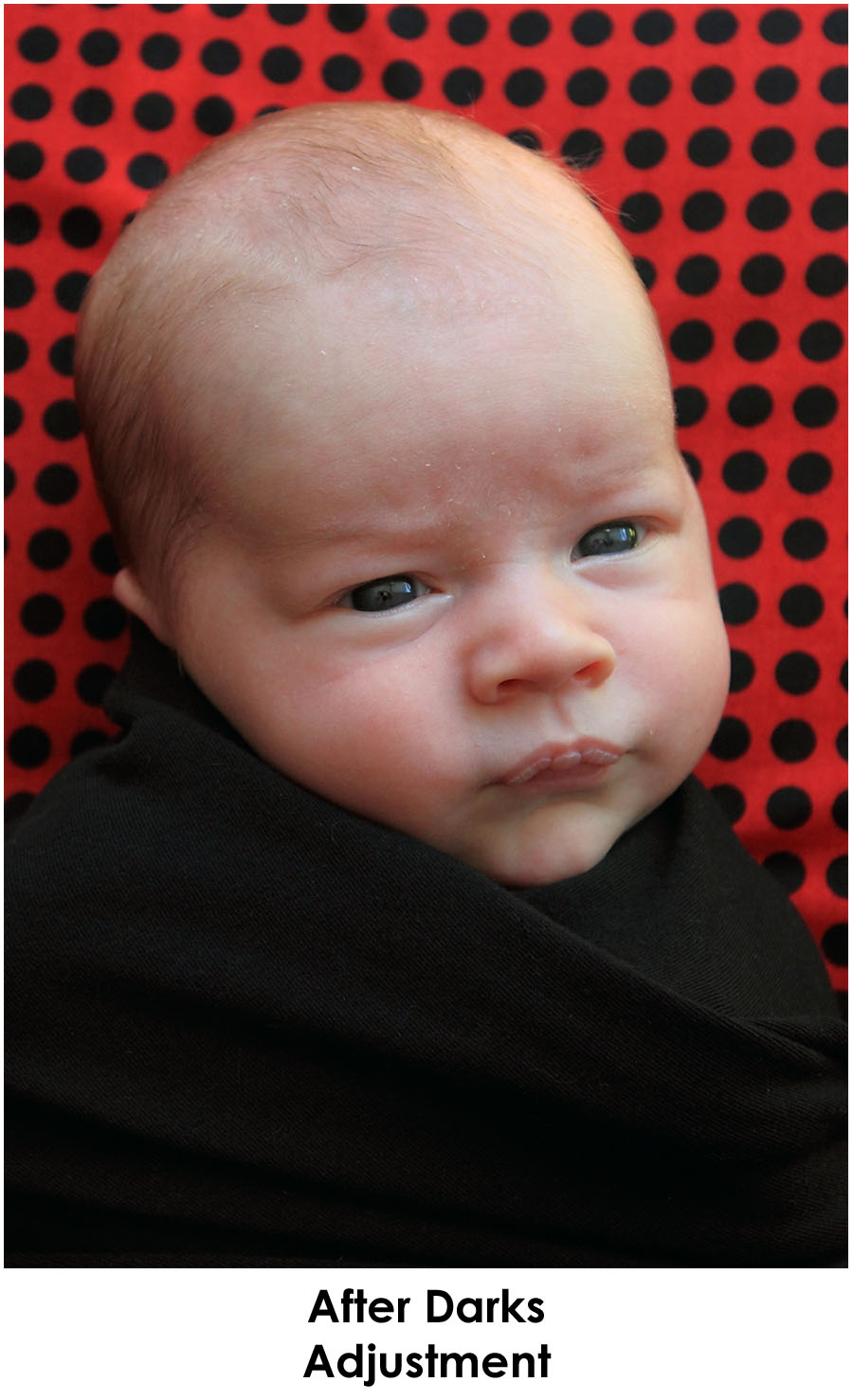
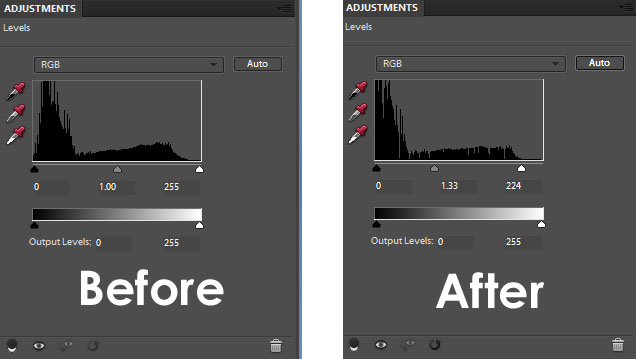
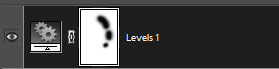





























Mahtava! Käytän käyrät niin paljon, että en ole käyttänyt aikaa tasojen ymmärtämiseen. Kiitos jakamisesta!
Hei mies! Olen täysin samaa mieltä mielipiteesi kanssa. Olen juuri lisännyt sen kirjanmerkkeihin.
kiitos jakamisesta ^^